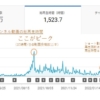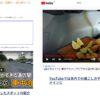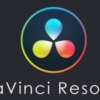coconala(ココナラ)を利用してオリジナルアイコンを作成してみた
こんにちは。サナギーマンといいます。
今回はかねてから作りたかったオリジナルアイコンをついに作りましたのでご報告します。
これまでのアイコンは自分で撮影した写真をアプリで加工したこちらでした。

歳:40代
職業:会社員
住所:茨城
趣味:車中泊&キャンプ
これまでのアイコンにも愛着はありますが、風景写真でしたので人物イメージがしづらく、またオリジナリティに欠けて覚えてもらえづらいということは感じていました。
そして今回作成したオリジナルのキャラクターアイコンがこちら。

・茨城在住。サラリーマン歴15年
・2児の父
・車中泊&キャンプに魅せられて
・週末バンライフ歴2年目
・ブログで趣味活を発信中
中年の私にしては少し可愛すぎるアイコンですが、車中泊と密接な車もイラストに入っていてとても気に入っています。
今後ブログ、YouTube、Twitterのプロフィールにこの新しいアイコンを愛用しようと思っています。
今回はブログやYouTubeでオリジナルアイコンを作成するメリットやココナラでアイコンを作成する際の手順などを紹介します。
ブログにオリジナルアイコンを使うメリット
私はブログを始めて1年半経ちます。
これまではブログで収益も出てないうちからお金をかけてアイコンを作るのに気が引けて、自分で撮った写真にアプリで加工を加えて無料で済ませていたのですが、ブログを続けているとやっぱりオリジナリティがあって覚えてもらいやすいキャラクターアイコンが欲しくなります。
他のブロガーさんの記事などを読んだり勉強したりするにつれてその気持ちは大きくなりました。
理由は以下のとおりです。
・人物やキャラクターのアイコンがブログに出ていると安心感がある。
ブロガーさんの中には、本人写真をそのままアイコンにしている方もいらっしゃいますが記事を書いてる人の姿が分かるととても安心感があります。
顔出しまでは出来なくても、アイコンで似顔絵やキャラクターを使っているだけでも書き手のイメージがしやすくやはり安心感が出ると感じます。
・ブログが印象に残りやすくなり、覚えてもらいやすい。
有益な記事を読んだ時でも書いた人の名前まで記憶に残ることは稀ですが、プロフィールアイコンの印象は記憶に残っていることが多いです。
良い印象が記憶に残れば、別の記事でも最後まで読んでもらえる可能性は高いです。
・吹き出し表現に使用できる。
吹き出し表現で掛け合いをしているブログを見たことがありますよね。
会話形式やワンポイントのコメントなどで有効な表現だと感じます。
こういった場面でもオリジナルのキャラクターアイコンを持っていると強いです。
他にもオリジナルアイコンを使うメリットはありますが大きくは以上のようなことが挙げられます。
これらのメリットの多くはブログだけでなく、YouTubeであってもTwitterであっても同じことが言えます。
スキルマーケット ココナラとは
ブログアイコンの作成方法は色々あります。
イラストをベースにするか写真をベースにするか、無料で作るか有料で作るか、自分で作るかプロに作ってもらうか、といったところが選択肢にあります。
私は今回イラストをベースにしたオリジナルのキャラアイコンを作りたかったので、自分で作るという選択肢はなくイラストレーターの方に有料で作ってもらうことにしました。
そこで利用したサービスが『得意を売り買いココナラ♪』のテレビCMでおなじみのスキルマーケットココナラです。
ビジネスからプライベート利用まで、個人のスキルをオンライン上で売り買いできる日本最大級のスキルマーケットです。
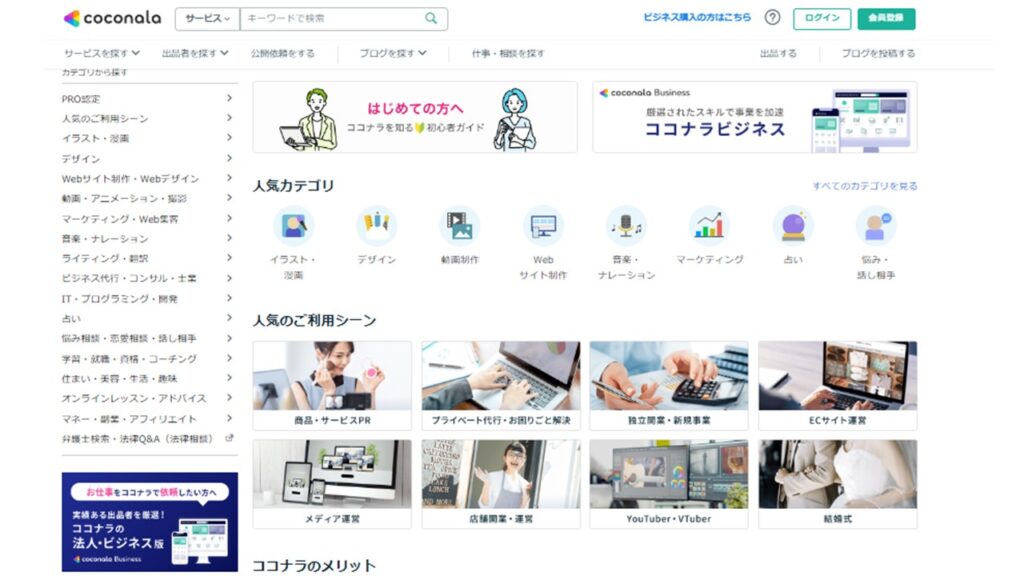
![]()
今回、私がココナラでアイコン作成した理由は以下の3つです。
・スキルの最低オーダーは500円から。安くてもサンプルを見るとクオリティは抜群のものばかり。
・アイコン作成依頼だけでも3000件以上のクリエイターから選べる。イラストイメージや予算など、自分の要望にマッチングした依頼先が必ず見つかる。
・こちらの要望などがきちんと伝えられてすべてオンラインで完結。トラブルの心配のない安心のシステム。
今回、初めてココナラを利用してみて、改めてよく出来たサービスだと感心しました。
スキルという無形商材について、需要と供給が見事にマッチングされています。
一昔前にはなかったサービスで、今回はアイコンの作成という目的で利用しましたがココナラのようなサービスはビジネスでもプライベートでもあらゆる場面で利用することを選択肢に入れないと遅れをとってしまうように感じました。
ココナラでアイコンを作成する手順
今回、アイコンの作成という用途でココナラを利用しましたが基本的に利用の際は同じような流れになります。
ココナラの登録(無料)
ココナラの登録は1分で完了します。もちろん登録は無料。
こういった登録作業は煩わしいものもよく見かけるのですがさすがに国内最大級のサービスとあって、登録の手間は最低限まで削っています。
利用者から見て、使うか使わないかってこういうトコなんですよね♪
さくっと終わらせてしまいましょう。
STEP1;ココナラのサイトを開く。
STEP2;メールアドレスを入力する。
STEP3;会員情報を入力する。
STEP4;登録したメールアドレスに送られた案内を確認する。
ココナラの公式サイトを開きます。
下の画面はスマホで公式サイトに入った場合です。
画面右上の会員登録ボタンをタップします。
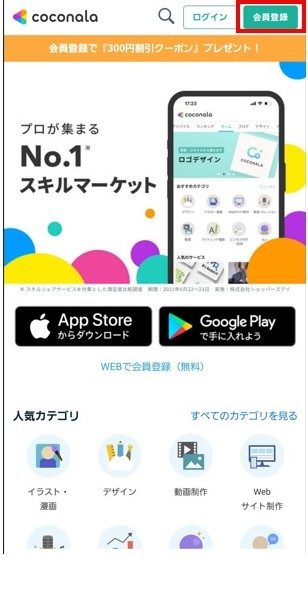
下のような画面が開くので自分のメールアドレスを入力しましょう。
自分のアドレスであればパソコンのメールアドレスでもスマホのメールアドレスでも構いません。
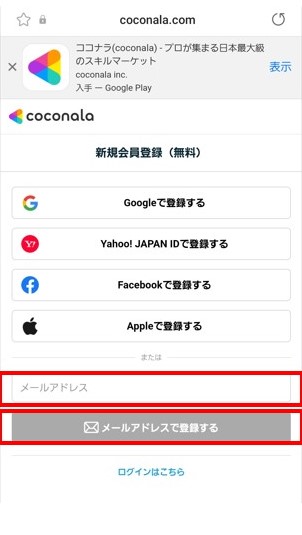
メールアドレスを入力したら下の「メールアドレスで登録する」をタップします。
登録画面に移るので会員情報を入力します。
入力事項は以下7項目です。
・メールアドレス;基本的には先ほど登録したアドレスが入力済です。
・ユーザー名;本名でもあだ名でも。後から変更も可。
・パスワード;6文字以上半角英数記号のみ
・生年月日
・性別
・都道府県
・ご登録目的;購入目的か出品目的かその両方かを選択
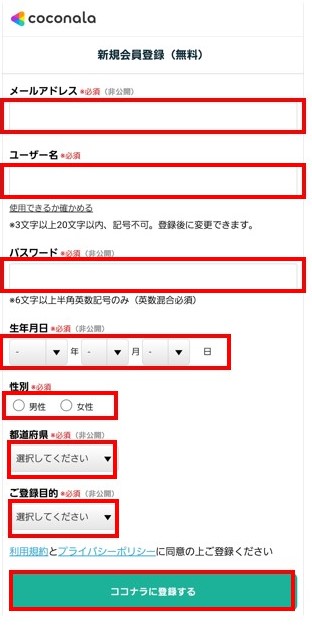
入力したら下の「ココナラに登録する」をタップします。
STEP4;登録したメールアドレスに送られた案内を確認する。
STEP3が完了すると仮登録完了となり、登録したメールアドレス宛にココナラから「ご登録メールアドレスの確認」が送られてきます。
(STEP3完了後即送られてきますので、万が一数分待っても送られてこない場合は登録したメールアドレスに間違いがないか、あるいはご自身のメール設定で迷惑メールボックスなどにアーカイブされてないかを確認しましょう。)
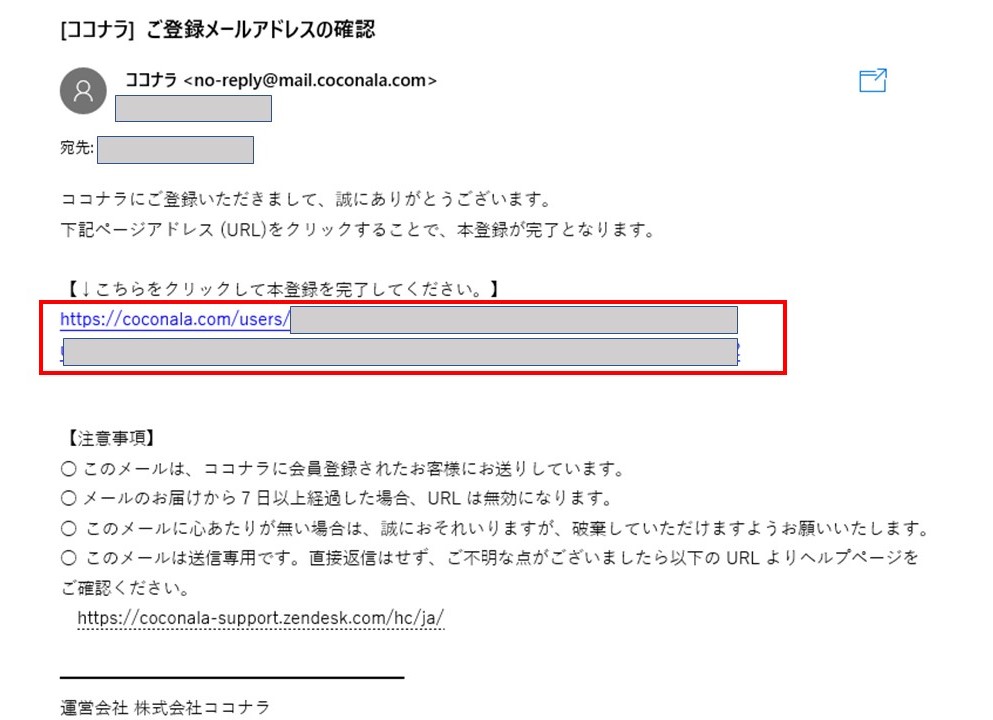
【↓こちらをクリックして本登録を完了してください】の下のURLをタップすれば本登録完了です。
以上でココナラへの登録が完了しました。
ココナラでアイコン作成を依頼
いよいよココナラを利用してアイコン作成を行います。
ココナラでは、アイコン作成というスキル出品しているクリエイターの方を選んで依頼することになります。
STEP1;カテゴリーを選択する。
STEP2;作成したいイラストのスタイル(イラストイメージ)を決めてジャンル、予算、作成期間などで条件を絞り込む。
STEP3;絞り込み条件にヒットした出品リストから、サムネイルや実績、レビューなどを参考に依頼者さまを決める。
STEP4;見積もり相談(あるいは直接購入)を行い自分の条件とマッチしたら依頼する。
STEP1;作成したいイラストのスタイル(イラストイメージ)を決める
まずはカテゴリーを選択します。
ココナラは本当になんでも揃っていて、カテゴリーだけでも大きく分けても17カテゴリーあります。
その中からアイコン作成を目的とする今回はまず「イラスト・漫画」を選択します。
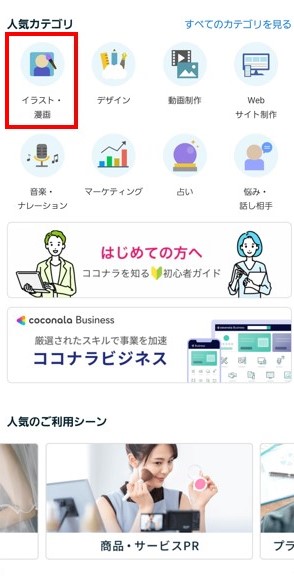 「イラスト・漫画」を選択したらさらに詳細なカテゴリーが選択できます。
「イラスト・漫画」を選択したらさらに詳細なカテゴリーが選択できます。
ずばり「アイコン作成」がありました。
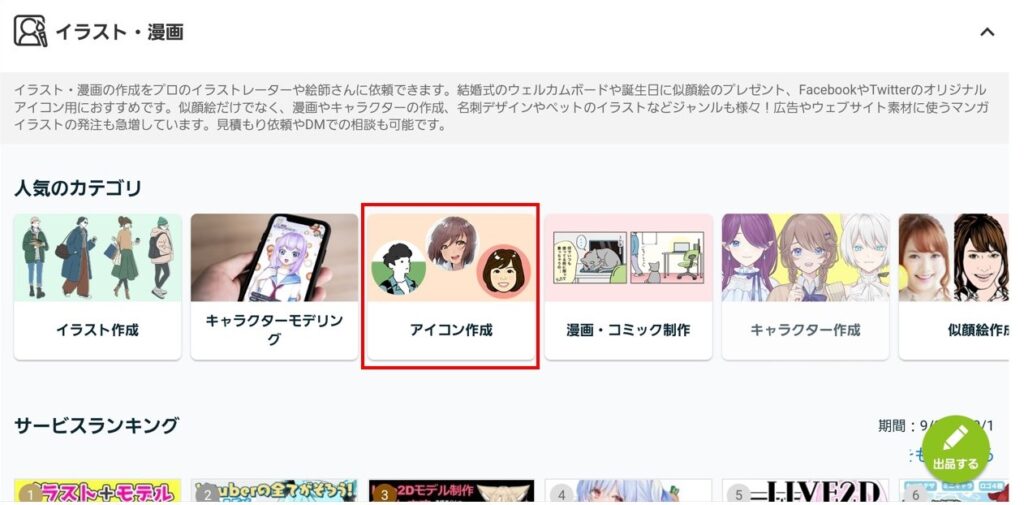
STEP2;作成したいイラストのスタイル(イラストイメージ)を決めてジャンル、予算、作成期間などで条件を絞り込む。
カテゴリーを選択したら、イラストのイメージを決めてジャンルや予算などの条件で出品者さんを絞り込みます。
今回私は「ゆるわか・ほんわか」スタイルで予算3,000円以内で絞り込みました。
他にも出品者情報やお届け日数(作成期間)などの条件で絞り込むことも可能です。
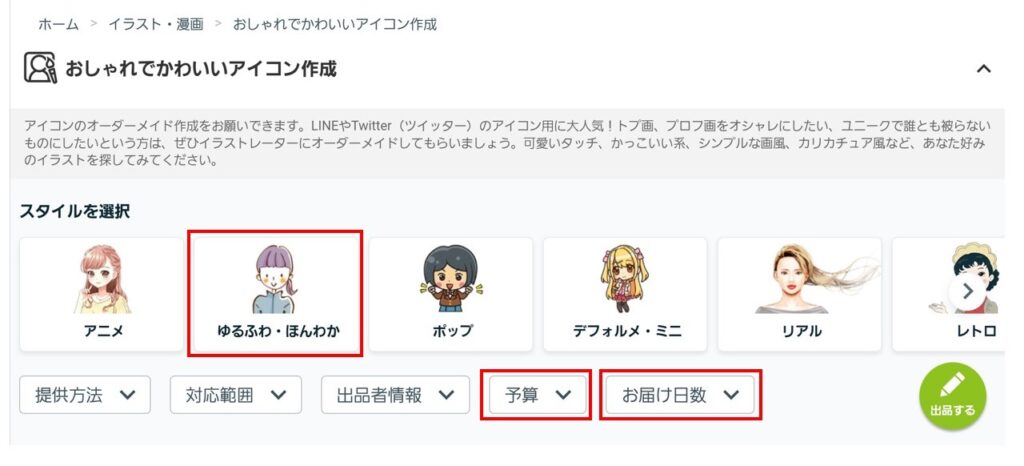
STEP3;絞り込み条件にヒットした出品リストから、サムネイルや実績、レビューなどを参考に依頼者さまを決める。
「ゆるわか・ほんわか」スタイルで予算3,000円以内で絞り込んだ結果、まだまだたくさんの出品者さんがヒットしました。
この中からサムネイルを見ながら気になった出品者さんを選んでいきます。
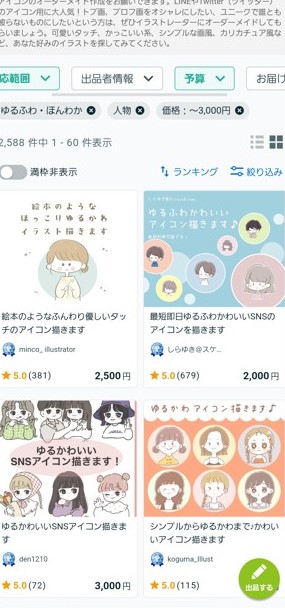
私が今回アイコン作成をお願いしたのは「ゅ。さん」。
のっかりアイコンというフレーズとキャッチーなイラストが目に留まりました。
レビューの星も5点でココナラでの販売実績も4000件以上のクリエイターさんです。
初めてココナラを利用した私にも分かりやすく丁寧に対応してくださりました。
※ご本人の許可をいただいてブログで紹介させてもらっています。
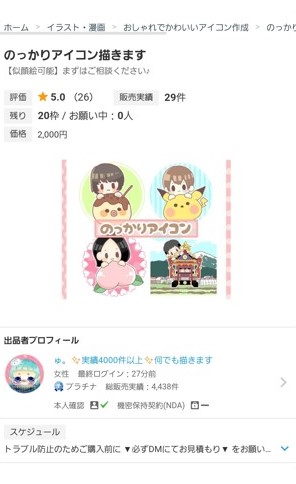
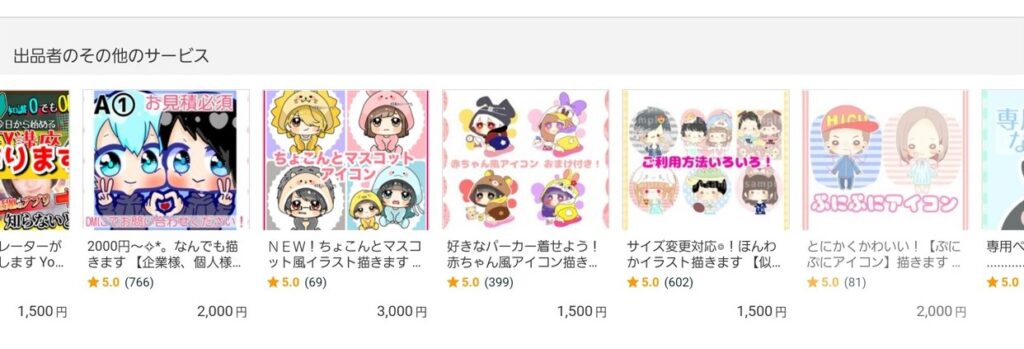
STEP4;見積もり相談(あるいは直接購入)を行い自分の条件とマッチしたら依頼する。
依頼する出品者さんが決まったら見積もり相談をします。
出品内容によっては直接購入の場合もあるかもしれませんがイラスト作成のような依頼の場合はほぼ見積もり相談から依頼を始めるケースが多いと思います。
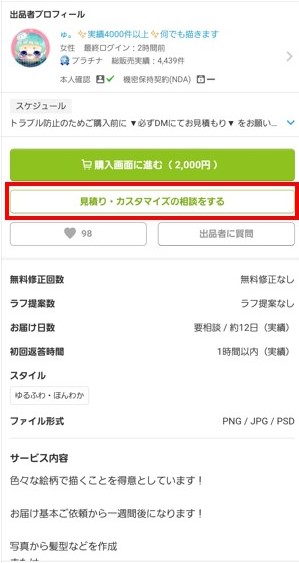 「見積り・カスタマイズの相談をする」をタップすると出品者さんに依頼内容の相談をフリー入力、添付ファイル(必要に応じて)、参考URL(必要に応じて)、予算、期限設定を入力して送ることができます。
「見積り・カスタマイズの相談をする」をタップすると出品者さんに依頼内容の相談をフリー入力、添付ファイル(必要に応じて)、参考URL(必要に応じて)、予算、期限設定を入力して送ることができます。
その後出品者さんとのやり取りを経て、条件が揃ったら正式発注をすることで依頼は完了となります。
ココナラでオリジナルアイコンが完成
人物イラストのイメージと車を依頼して待つこと約1週間、ココナラで「ゅ。さん」に依頼したアイコンが完成しました。

こちらの期待以上のアイコンの完成に感無量です。
今後はこちらをブログアイコンとして大切に使おうと思います。
まとめ
今回はブログやYouTubeでオリジナルアイコンを作成するメリットやココナラでアイコンを作成する際の手順などを紹介しました。
私も実際にココナラを利用してゅ。さんに作成したいただいたアイコンには大満足しています。
アイコンを検討されてる方はぜひココナラを利用してみてください。